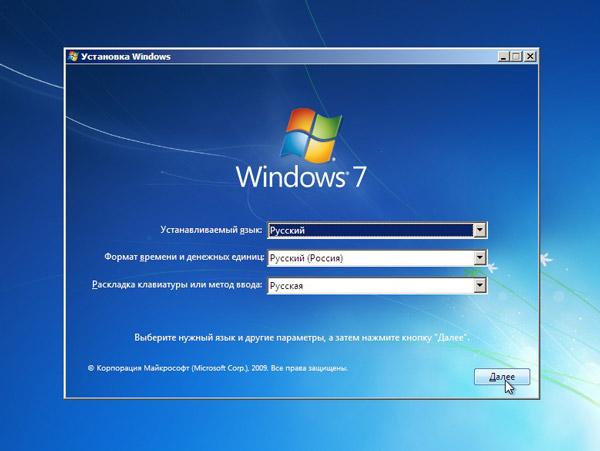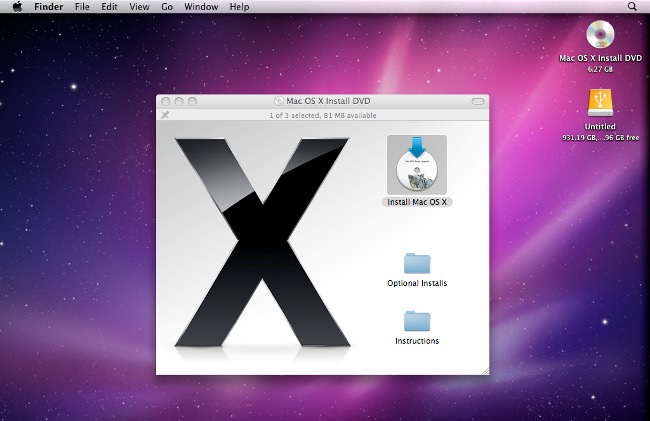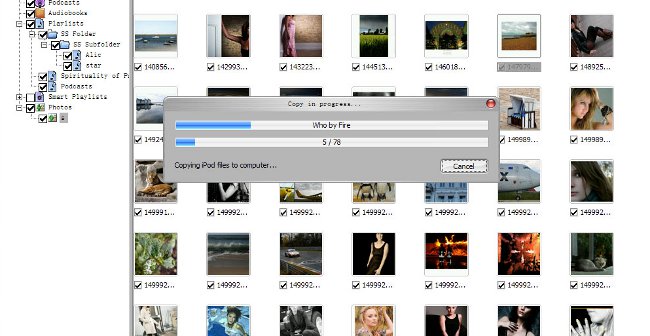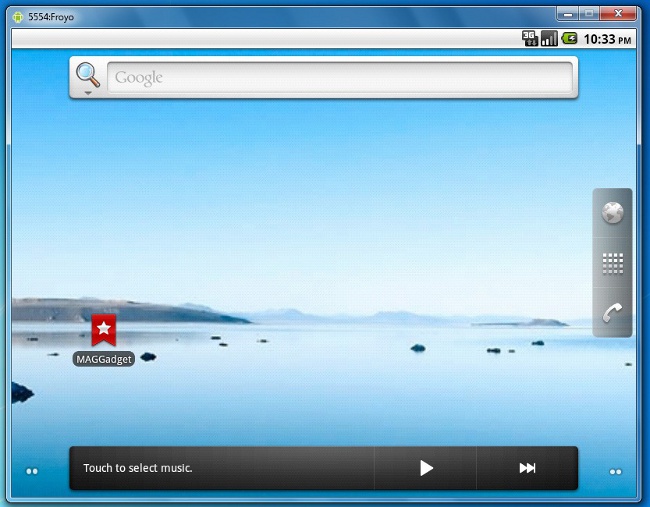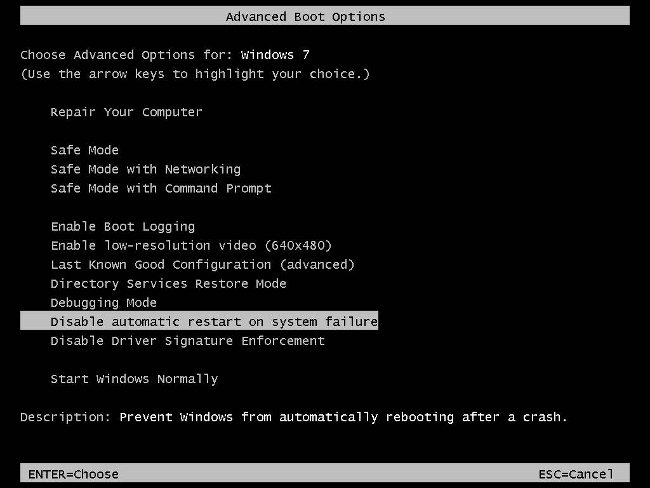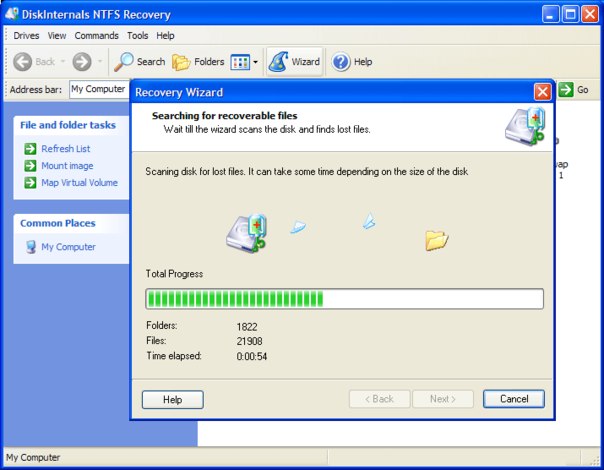कंप्यूटर को कैसे प्रारूपित करें
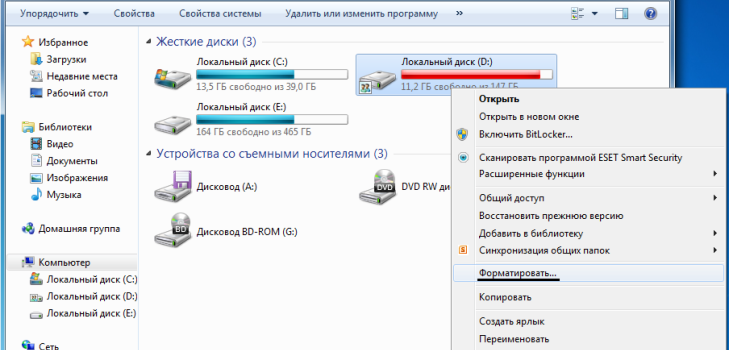
हार्ड डिस्क - किसी भी का सबसे महत्वपूर्ण स्थानकंप्यूटर या लैपटॉप, क्योंकि वह है जहां दस्तावेज़ों, मल्टीमीडिया फ़ाइलों और स्थापना कार्यक्रमों के साथ सभी उपयोगकर्ता जानकारी, फाइलें और फ़ोल्डर्स संग्रहीत हैं। हालांकि, प्रत्येक उपयोगकर्ता अपने जीवन में कम से कम एक बार कार को साफ करने की आवश्यकता रखता है। आम तौर पर, इससे पहले कि आप कंप्यूटर को एक और समस्या के लिए सेवा में ले जाने से पहले किया जाता है, लेकिन सिर्फ अगर डेटा को पुन: संग्रहित किया जाता है, और जीतनेवाला साफ हो जाता है कभी-कभी कंप्यूटर का प्रारूपण करने का प्रश्न उठता है जब मशीन धीरे-धीरे चलती है या ऑपरेटिंग सिस्टम क्रैश होता है। और जाहिर है, अगर आपका काम करने वाला उपकरण एक नए मालिक को जाता है, तो आपको यह भी पता होना चाहिए कि लैपटॉप को कैसे पूरी तरह से प्रारूपित किया जाए, ताकि आपके लिए या नए उपयोगकर्ता को परेशान न करें किसी भी मामले में, ऐसे प्रश्न में कंप्यूटर साक्षरता अनावश्यक नहीं होगी।
कंप्यूटर को कैसे प्रारूपित करें
जैसा कि आप जानते हैं, किसी कंप्यूटर पर दो प्रकार के डिस्क - सिस्टम और गैर-सिस्टम हैं इसके अलावा, आपको केवल विंडोज़ ऑपरेटिंग सिस्टम में केवल एक तार्किक विभाजन को प्रारूपित करने की आवश्यकता हो सकती है।
यह ऑपरेशन काफी आसान है। एक्सप्लोरर (या "मेरा कंप्यूटर" आइकन पर क्लिक करने से), उस डिस्क का चयन करें जिसे आप साफ़ करना चाहते हैं, उदाहरण के लिए, डी, राइट-क्लिक करें और ड्रॉप-डाउन सूची से "फ़ॉर्मेट" चुनें। सिस्टम अतिरिक्त मापदंडों के लिए पूछेगा, जो वांछित भी निर्दिष्ट किया जा सकता है: एक वॉल्यूम लेबल, एक स्वरूपण विधि एक नियम के रूप में, डिफ़ॉल्ट रूप से फ़ाइल सिस्टम को NTFS के रूप में निर्दिष्ट किया जाता है, और स्वरूपण तेज है। यदि आपके पास विशेष आवश्यकताओं की ज़रूरत नहीं है, तो "ठीक है" पर क्लिक करके, यह सब कुछ छोड़ना बेहतर होगा। यदि आप कंप्यूटर को प्रारूपित करने का निर्णय लेते हैं, तो आपको इस तथ्य के लिए तैयार रहना चाहिए कि इसमें कुछ समय लगेगा।
गैर-सिस्टम डिस्क को साफ करने के लिए, आप कर सकते हैंकमांड लाइन का उपयोग करें, इसमें लिखना: "format / FS: NTFS D: / q" डी इस मामले में साफ करने के लिए डिस्क है इस ऑपरेशन के लिए, आपके पास व्यवस्थापकीय अधिकार होना चाहिए
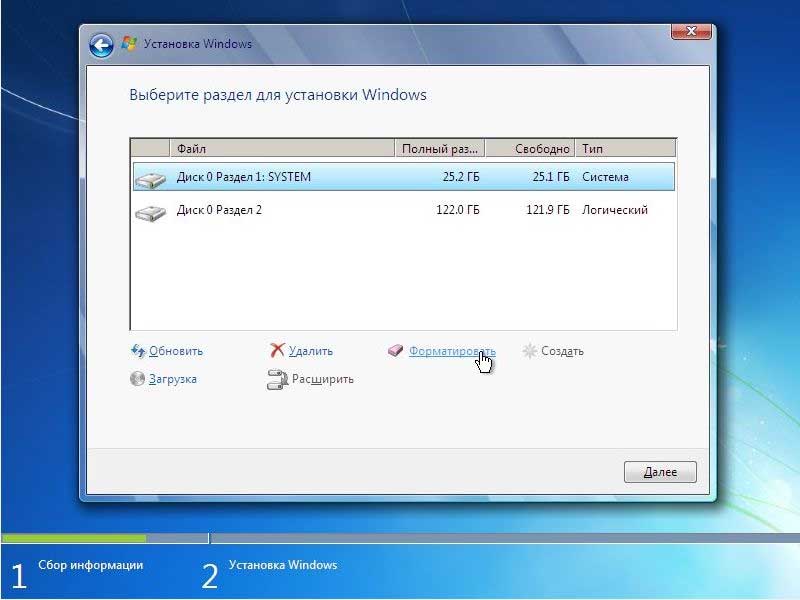
लैपटॉप को पूरी तरह से प्रारूपित कैसे करें
यदि कार्य पूरी तरह से पीसी को साफ करना है, तोआपको हार्ड ड्राइव को भी प्रारूपित करने की आवश्यकता होगी किसी भी स्थिति में, "स्वरूप" बटन दबाए जाने से पहले, आपको सभी डेटा और स्थापना फ़ाइलों को सहेजना होगा। अन्यथा, उन्हें हटा दिया जाएगा, और आपको आवश्यक कार्यक्रमों और दस्तावेज़ों को बहाल करने के लिए समय बिताना होगा।
प्रारूप कैसे करें पर अगला कदमपूरी तरह से कंप्यूटर, यह BIOS सेटिंग्स में एक बदलाव है। मशीन को रिबूट करने के बाद, आपको डिस्क या हटाने योग्य ड्राइव ("सीडी से बूट" या "निकाले जाने योग्य मेमोरी से बूट" आइटम) से शुरू करने के लिए बूट मेन्यू में सेटिंग्स को बदलना होगा। कंप्यूटर एक बार फिर से पुनरारंभ करेगा, सेटिंग्स में बदलाव सहेजेंगे।
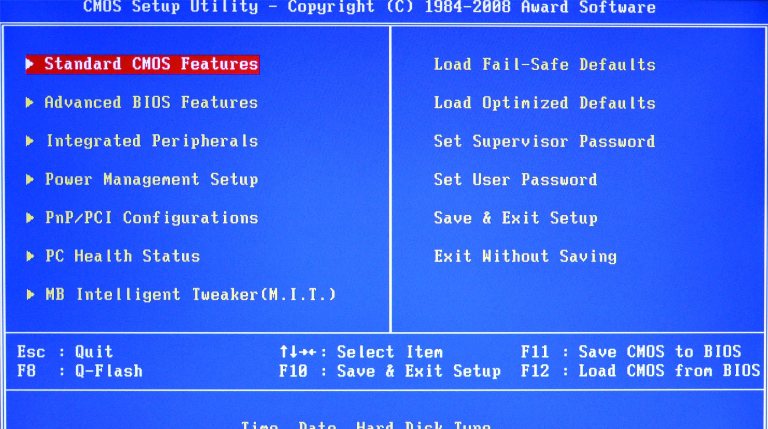
निर्देशों के मुताबिक, गाड़ी फिर से चालू हो रही हैऑपरेटिंग सिस्टम को प्रारंभ करने के लिए बूट डिस्क की आवश्यकता होगी डिस्क डालें, सभी फ़ाइलों के डाउनलोड की प्रतीक्षा करें, फिर स्थापना विज़ार्ड के संकेतों के बाद आवश्यक सेटिंग्स का चयन करें। आपको पूर्ण स्थापना का चयन करना होगा, क्योंकि जब आप उनसे डिस्क को प्रारूपित करते हैं, तो बिल्कुल सारी जानकारी नष्ट हो जाती है। यह भी याद रखना चाहिए, आश्चर्य की कैसे पूरी तरह से हार्ड ड्राइव प्रारूपित करने के लिए।
इसके बाद, आपको मौजूदा विभाजन को हटाना होगाया एकाधिक विभाजन और सभी विंडोज फाइलों को स्थापित करने की अनुमति दें समय के साथ यह लगभग 30 मिनट तक चलेगा। उसके बाद, मशीन फिर से रिबूट करेगी, और आपको इसे चालू करने के लिए इंतजार करना होगा और अंतिम पैरामीटर सेट करना होगा - कंप्यूटर का नाम, दिनांक और समय, उत्पाद कुंजी, अपडेट पैरामीटर आदि। इसके बाद, इंटरनेट पर भविष्य के काम के लिए नेटवर्क सेटिंग्स दर्ज की जाती हैं, कंप्यूटर स्वतः निर्दिष्ट पैरामीटर का प्रयोग कर कनेक्शन स्थापित करेगा। अब स्वरूपण पूरा हो गया है, और आपके निपटान में एक बिल्कुल साफ लैपटॉप है, जिसमें सभी सिस्टम विफलताओं के बिना काम करते हैं।